Sei infastidito da questo messaggio invasivo " Il tuo browser è gestito dalla tua organizzazione "? Non guardare! Abbiamo la soluzione per te. Scopri in questa guida come risolvere questo problema e riprendere il controllo del browser.
Comprendi il problema
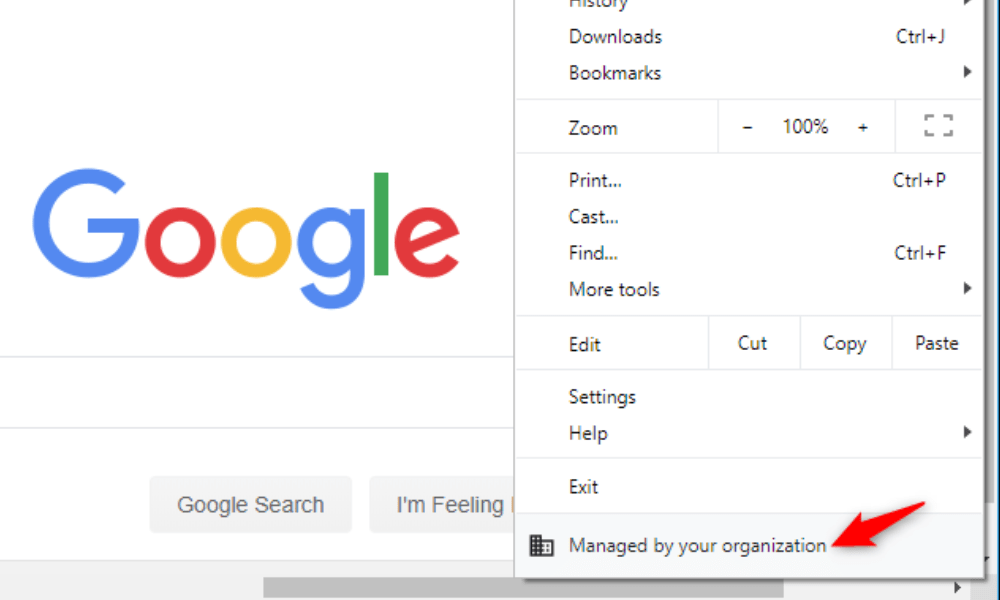
Prima di intraprendere la risoluzione del problema, è importante capire perché questo messaggio appare. Il messaggio "Il browser è gestito dalla tua organizzazione" viene generalmente visualizzato quando le politiche di gruppo vengono applicate al browser, sia Google Chrome che Microsoft Edge. Queste politiche di gruppo consentono all'amministratore di sistema di controllare le impostazioni del browser, come aggiornamenti, estensioni o configurazione proxy.
Perché è un problema?
Se sei un utente privato, questo messaggio potrebbe disturbare perché indica che qualcun altro ha il controllo sulle impostazioni del tuo browser. In alcuni casi, potrebbe addirittura limitare l'accesso a determinati siti Web o impedirti di apportare le modifiche desiderate.
Soluzioni per riprendere il controllo del tuo browser
Per risolvere questo problema, puoi seguire i passaggi seguenti a seconda del browser che stai utilizzando:
Google Chrome:
registro Windows il tasto Windows + R , quindi digita regedit e premi Invio.
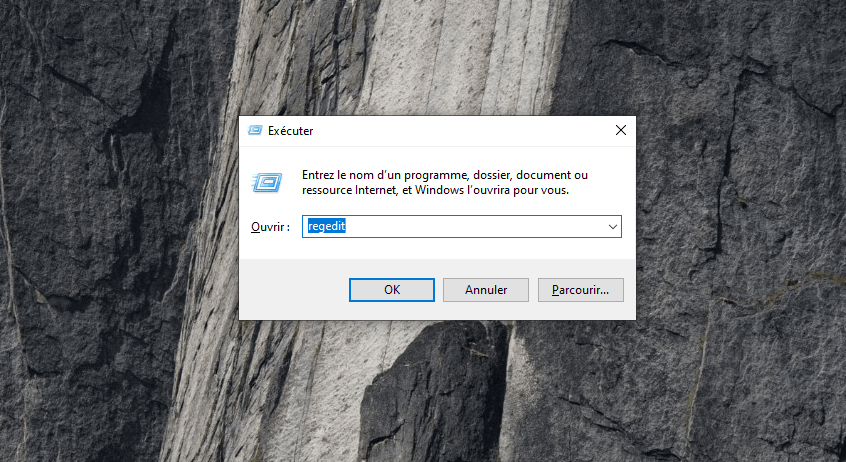
Passaggio 2: vai alla seguente chiave: HKEY_LOCAL_MACHINE\SOFTWARE\Policies\Google\Chrome
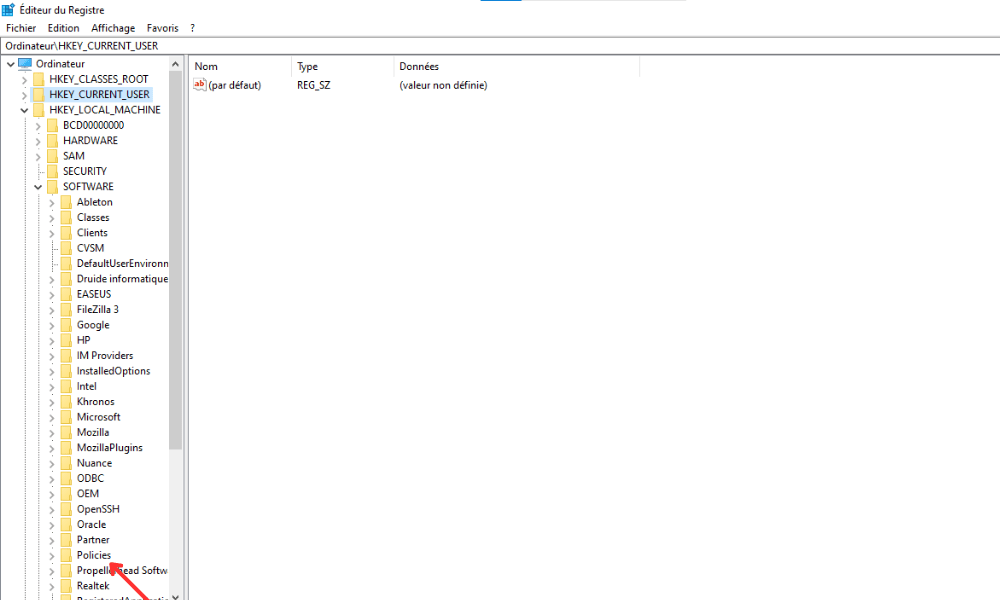
Passaggio 3: elimina questa chiave facendo clic con il pulsante destro del mouse su di essa e quindi selezionando Elimina .
Passaggio 4: riavvia il browser Chrome e controlla se il problema è stato risolto.
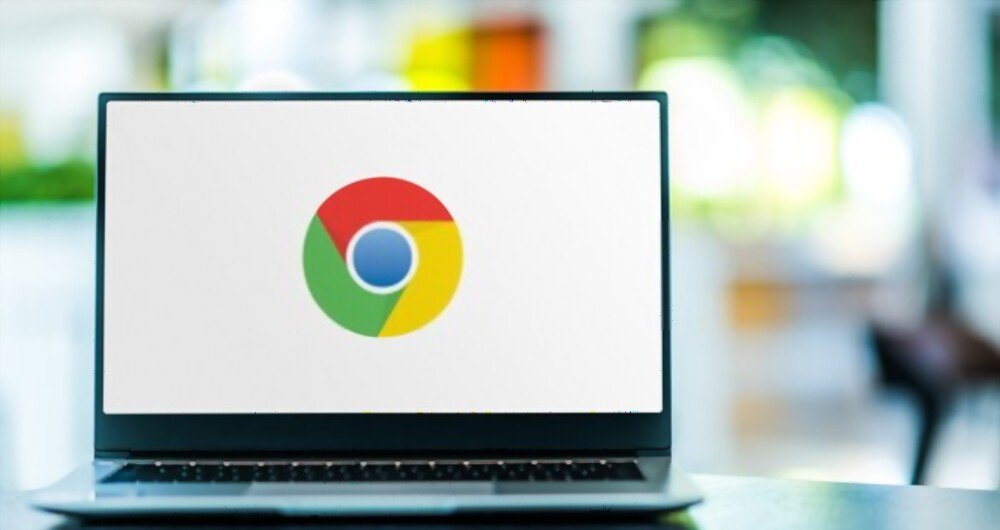
Microsoft Bordo:
registro Windows il tasto Windows + R , quindi digita regedit e premi Invio.
Passaggio 2: accedere alla chiave seguente: HKEY_LOCAL_MACHINE\SOFTWARE\Policies\Microsoft\Edge
Passaggio 3: elimina questa chiave facendo clic con il pulsante destro del mouse su di essa e quindi selezionando Elimina .
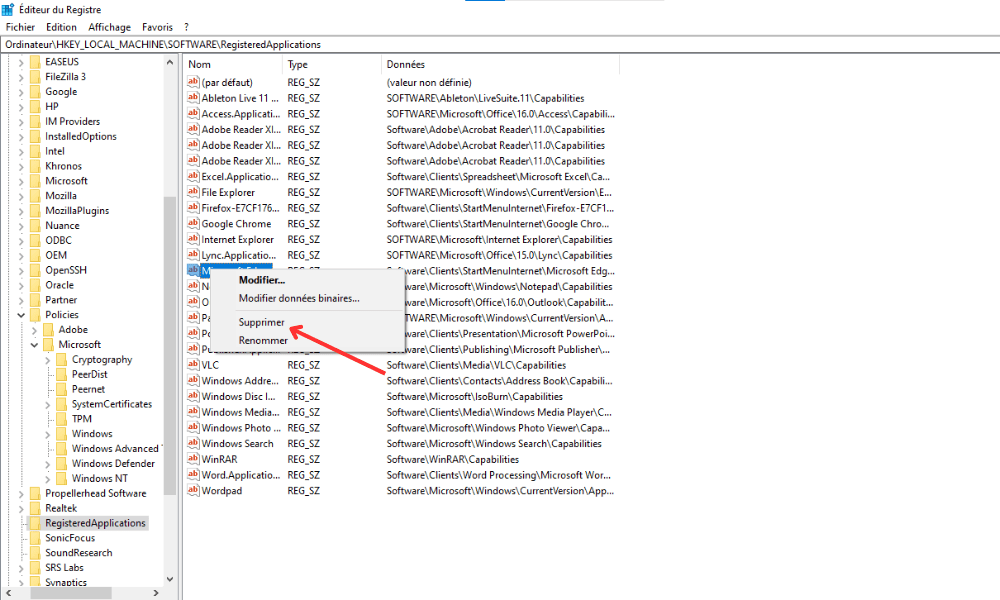
Passaggio 4: riavvia il browser Edge e controlla se il problema è stato risolto.
Attenzione!
Prima di modificare il registro Windows, si consiglia vivamente di creare un punto di ripristino del sistema o eseguire il backup del registro. Questo ti permetterà di tornare indietro se qualcosa va storto.
Tabella comparativa delle soluzioni
| Navigatore | Chiave di registro da eliminare |
|---|---|
| Google Chrome | HKEY_LOCAL_MACHINE\SOFTWARE\Policies\Google\Chrome |
| Microsoft Bordo | HKEY_LOCAL_MACHINE\SOFTWARE\Policies\Microsoft\Edge |
Cosa fare se il problema persiste?
Se, dopo aver seguito i passaggi precedenti, il problema persiste, potrebbero essere in gioco altri fattori. Ecco alcune strade da esplorare:
- Controlla se il malware si è infiltrato nel tuo sistema e rimuovilo con un software antivirus aggiornato.
- Assicurati che il tuo sistema operativo e il tuo browser siano aggiornati.
- Contatta il supporto tecnico del tuo browser per ulteriore assistenza.
Seguendo questi suggerimenti, dovresti essere in grado di risolvere il problema "Il browser è gestito dalla tua organizzazione" su Chrome e Edge su Windows. È essenziale proteggere la tua privacy e riprendere il controllo del browser per navigare in sicurezza e senza vincoli.
Potrebbe interessarti questo articolo: Come configuro il comando "Ok Google" sul mio dispositivo?
Domande frequenti
Come faccio a sapere se il mio browser è gestito dalla tua organizzazione?
Per scoprire se il browser è gestito dalla tua organizzazione, puoi controllare la presenza di alcune indicazioni. In Google Chrome e Microsoft Edge, ad esempio, un messaggio "Il browser è gestito dalla tua organizzazione" è generalmente visualizzato nelle impostazioni. Ecco come controllarlo:
- Google Chrome: apri Chrome e fai clic sui tre punti verticali situati nell'angolo in alto a destra della finestra. Seleziona "Impostazioni". Scorri verso il basso fino alla sezione "Informazioni su Chrome". Se vedi il messaggio, il browser è controllato.
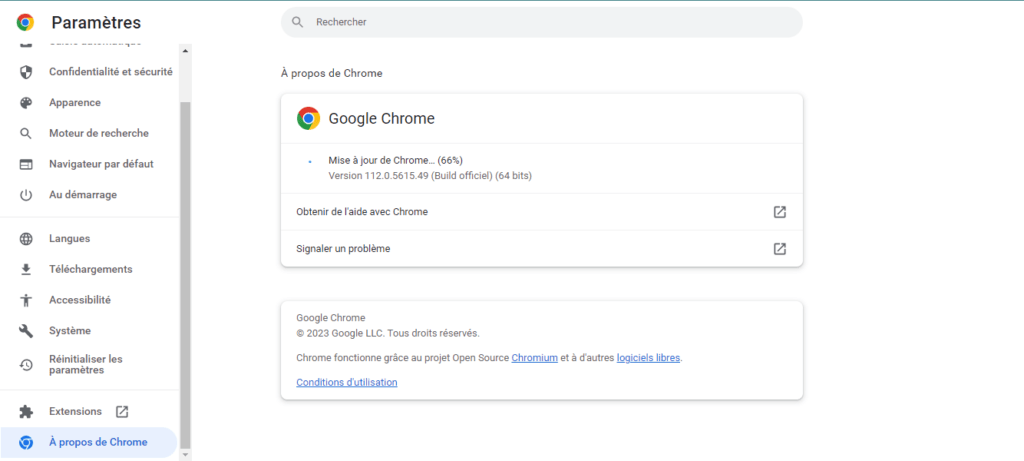
- Microsoft Edge: Apri Edge e fai clic sui tre punti orizzontali situati nell'angolo in alto a destra della finestra. Seleziona "Impostazioni". Scorri verso il basso fino alla sezione "About Microsoft Edge". Se vedi il messaggio, il browser è controllato.
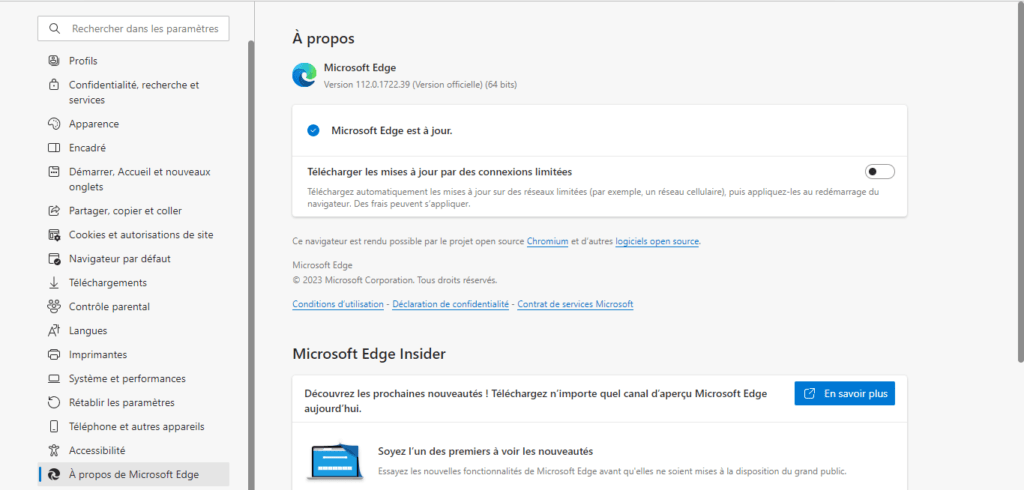
Esistono altri browser che potrebbero visualizzare questo messaggio di avviso?
Il messaggio " Il browser è gestito dalla tua organizzazione " è specifico per Google Chrome e Microsoft Edge. Tuttavia, altri browser possono anche essere controllati da politiche di gruppo o parametri di somministrazione simili. Ad esempio, Firefox e Safari possono essere gestiti dagli amministratori di sistema. In questi casi, potrebbero esserci indicazioni simili nelle impostazioni del browser o nei messaggi di avviso.
Come posso verificare quali criteri di gruppo specifici sono applicati al mio browser?
Per verificare i criteri di gruppo applicati al tuo browser, puoi utilizzare gli strumenti integrati Windows o le pagine specifiche del browser:
- Google Chrome: apri Chrome e digita "Chrome: // Politica" nella barra degli indirizzi. Premere INVIO. Vedrai un elenco di politiche attualmente applicate al tuo browser.
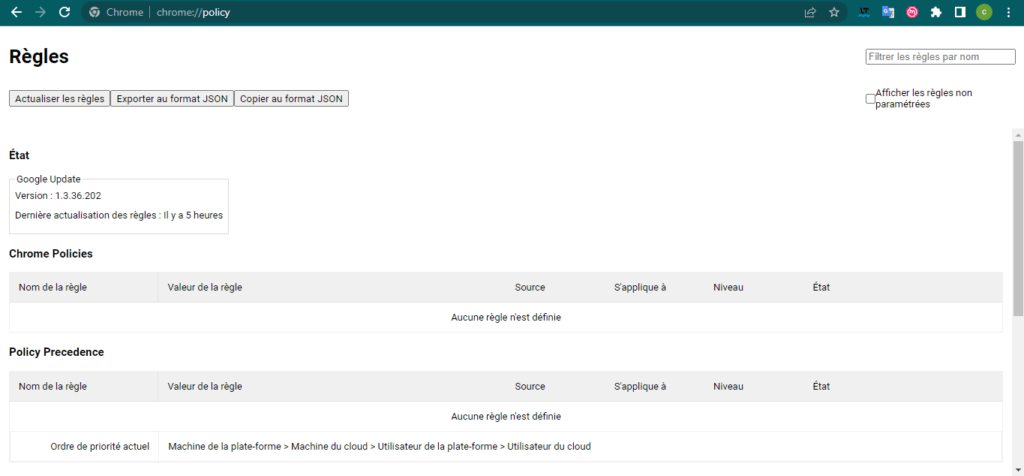
- Microsoft Edge: Open Edge e digita "Edge: // Policy" nella barra degli indirizzi. Premere INVIO. Vedrai un elenco di politiche attualmente applicate al tuo browser.
- Windows : è possibile utilizzare l'editor di strategia di sicurezza locale o l'editore della gestione degli oggetti strategici per consultare e modificare le politiche di gruppo applicate al sistema. Questi strumenti sono generalmente accessibili tramite il menu Start o alla ricerca di "seckpol.msc" o "gpedit.msc" in Windows .

È possibile modificare alcuni criteri di gruppo senza eliminare la chiave di registro?
Sì, è possibile modificare determinati criteri di gruppo senza eliminare la chiave di registro associata. È possibile utilizzare l'editor di gestione degli oggetti policy (gpedit.msc) o l'editor delle policy di sicurezza locali (secpol.msc) per apportare modifiche granulari alle policy di gruppo applicate al sistema. Ecco come farlo:
- Apri l'editor di gestione degli oggetti della policy (gpedit.msc) o l'editor delle policy di sicurezza locali (secpol.msc) cercando uno di questi nomi nel menu Start.
- Passare alla sezione corrispondente alle impostazioni del browser. Per Chrome, ad esempio, vai su "Configurazione del computer"> "Modelli di amministrazione"> "Google"> "Google Chrome".
- Fare doppio clic sul criterio che si desidera modificare e selezionare "disabilitato" o "non configurato", quindi fare clic su "OK".
- Riavvia il browser affinché le modifiche abbiano effetto.
Tieni presente che questo metodo funzionerà solo se hai accesso all'editor di gestione degli oggetti della politica o all'editor delle politiche di sicurezza locale, che potrebbe essere limitato a seconda dei diritti del tuo account utente.
Ci sono rischi per la sicurezza se elimino la chiave di registro menzionata nell'articolo?
L'eliminazione della chiave del registro menzionata nell'articolo può risolvere il problema " Il browser è gestito dalla tua organizzazione ". Tuttavia, prima di eliminare questa chiave, è importante prendere alcune precauzioni:
- Creare un punto di ripristino del sistema o eseguire il backup del registro prima di apportare la modifica.
- Assicurati di comprendere le implicazioni dell'eliminazione di questa chiave di registro e il modo in cui potrebbe influire sui criteri di gruppo applicati al tuo browser.
- Se non sei sicuro di poter apportare queste modifiche in modo sicuro, consulta un professionista IT o il supporto tecnico del tuo browser.
Come posso evitare che questo messaggio ricompaia se il mio sistema è infetto da malware?
Se il sistema è infetto da malware, è essenziale pulirlo per evitare la ricomparsa del messaggio "Il browser è gestito dalla tua organizzazione". Ecco alcuni passaggi da seguire per proteggere il tuo sistema:
- Esegui un software antivirus per rilevare e rimuovere malware dal tuo sistema.
- Assicurati che il tuo sistema operativo e il software siano aggiornati per evitare violazioni della sicurezza.
- Utilizza un firewall per proteggere il tuo sistema dalle minacce online.
- Evita di scaricare software o file da fonti sconosciute o non attendibili.
Conclusione
Seguendo i consigli e i passaggi presentati in queste FAQ, dovresti essere in grado di risolvere e prevenire i problemi relativi al messaggio " Il browser è gestito dalla tua organizzazione " su Chrome e Edge sotto Windows . La protezione della tua privacy e la manutenzione di un ambiente di navigazione sicuro sono essenziali per un'esperienza online senza problemi. Non esitare a consultare l'assistenza tecnica del browser o a richiedere l'aiuto di un professionista di computer se si incontrano difficoltà nel risolvere questo problema.



